Dragon Age: Inkvizīciju nekavējoties pieņēma franšīzes fani, taču tas nenozīmē, ka tā ir spēle bez problēmām. Lai gan konsoles problēmas galvenokārt ir risinātas, pastāv viena atkārtota datora problēma, kuru, šķiet, nespēj novērst Bioware. Daudzi spēlētāji ziņo, ka spēle iet uz darbvirsmu bez kļūdas ziņojuma. Daži lietotāji ziņo, ka tas notiek tūlīt pēc palaišanas, savukārt citi avarē tikai tad, kad nonāk konkrētā spēļu reģionā (Skyhold).
Iemesli, kāpēc Dragon Age: Inkvizīcija avarē uz darbvirsmas
Mēs izpētījām problēmu, aplūkojot dažādus lietotāju pārskatus un viņu izšķirtspējas par problēmas novēršanu. Pamatojoties uz to, ko varējām apkopot, ir daži scenāriji, kas, kā zināms, izraisa šo konkrēto problēmu:
- Trešās puses pretvīrusu programma sabojā spēli - pamatojoties uz dažādiem lietotāju ziņojumiem, ir vairāki trešo pušu antivīrusu komplekti, par kuriem ir zināms, ka tie avarē vai pilnībā bloķē spēli, kas neļauj to palaist.
- Nvidia 3D Vision sabojā spēli - viens no Nvidia atjauninājumiem, kas ļauj 3D redzi atbalstīt datoros. Tomēr tiek ziņots, ka tas izraisa spēles avāriju SkyHold reģionā
- Iebūvētā Origins izvēlne - Origins platformā ir iebūvēta izvēlne, kas pēc noklusējuma ir iespējota visās atbalstītajās lietojumprogrammās. Virzītājs ar Dragon Age: Inquisition ir zināms, ka šī izvēlne izraisa avāriju bez kļūdas ziņojuma.
- Grafikas iestatījumi ir pārāk vērienīgi - daudzi lietotāju ziņojumi par avārijas darbvirsmā darbību ir novērsti pēc tam, kad ietekmētie lietotāji grafikas iestatījumus ir iestatījuši uz Automātiski .
- VSync un Tesselation iestatījumi grauj spēli - ir divi konkrēti grafikas iestatījumi, par kuriem ir aizdomas, ka tie izraisa avāriju: VSync un Tesselation. Daži lietotāji ir ziņojuši par avāriju apturēšanu, iestatot Vsync uz Adaptive un Tesselation uz Medium.
- Lunge kļūda - būtībā tā ir kļūda, kas izraisa spēles avāriju, ja spēlētājs uzlabo savu raksturu vai pavadoni līdz bez piepūles iemetiena prasmei . Tiek ziņots, ka tas galvenokārt notiek ar pieticīgām GPU kartēm.
- Pārsniegts GPU vai RAM - Daži lietotāji ir ziņojuši, ka viņiem ir izdevies pilnībā apturēt avārijas pēc tam, kad viņi ir nedaudz pakļāvuši savus RAM moduļus vai GPU.
Ja jūs pašlaik cenšaties atrisināt šo konkrēto problēmu, šajā rakstā tiks sniegts verificēto problēmu novēršanas darbību saraksts. Zemāk ir saraksts ar metodēm, kuras ir apstiprinājušas kā efektīvas vismaz vienam lietotājam, kurš sastopas ar to pašu problēmu.
Lai iegūtu labākos rezultātus, lūdzu, izpildiet tālāk norādītās metodes, līdz tiek parādīts labojums, kas efektīvi atrisina problēmu jūsu konkrētajā scenārijā.
1. metode: atspējojiet trešo pušu antivīrusu aizsardzību
Saskaņā ar dažādiem lietotāju ziņojumiem problēmu, visticamāk, izraisa trešās puses antivīruss (ja to izmantojat). Izrādās, ka daudzi trešo pušu AV risinājumi ir pārāk aizsargāti un bloķēs Dragon Age: Inquisition izejošo savienojumu, izraisot spēles avāriju.
Lielākā daļa lietotāju ziņo, ka AVG ir vaininieks, kas izraisa šo problēmu, taču ļoti iespējams, ka ir arī citi AV klienti, kas radīs to pašu problēmu.
Pamatojoties uz visvairāk skarto lietotāju ziņojumiem, problēmu var atrisināt, pilnībā atinstalējot trešās puses lietojumprogrammu, gan spēlei, gan klientam Origin pievienojot drošības izņēmumu vai atspējojot antivīrusu.
Paturiet prātā, ka izņēmuma pievienošanas process trešās puses AV būs atšķirīgs atkarībā no izmantotās programmatūras. AVG varat pievienot drošības izņēmumu , dodoties uz Opcijas> Papildu iestatījumi . Tad noklikšķiniet uz izņēmumiem no kreisās puses izvēlnē un noklikšķiniet uz Add Izņēmums . Pēc tam ejiet uz priekšu un pievienojiet izņēmumu spēles izpildāmajam failam un vēl vienu - izpildāmajam Origin.
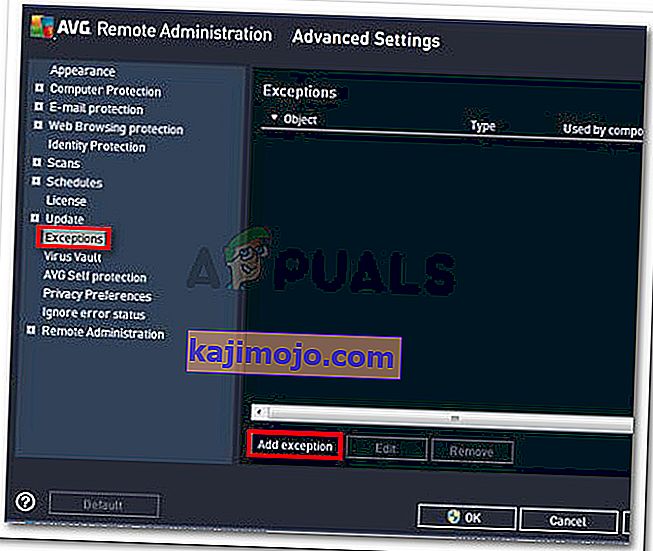
Vēl viens risinājums ir pilnībā atinstalēt trešās puses AV. Tas ir ieteicams, ja izmantojat trešās puses drošības komplektu, kas ietver ārēju ugunsmūri - ugunsmūra drošības noteikumi netiks atspējoti, ja atspējosiet sava AV aizsardzību reāllaikā. Tā vietā varat mēģināt atinstalēt visas trešās puses antivīrusu pēdas.
Ja šī metode nebija piemērojama jūsu situācijai vai arī tā neatrisināja problēmu, pārejiet uz nākamo tālāk norādīto metodi.
2. metode: atspējojiet 3D redzi (ja piemērojams)
Acīmredzot dažiem lietotājiem problēma bija ar Nvidia funkciju, kas iekļauta dažu grafikas karšu draiveros. Pamatojoties uz dažādiem lietotāju ziņojumiem, ir zināms, ka problēma rodas lietotājiem, kuri ir instalējuši jaunu Nvidia draiveri ar nosaukumu 3D Vision . Lai arī tai vajadzētu būt funkcijai, kas ļauj lietotājiem skatīties 3D Blu-Rays no datora, šķiet, ka tas traucē Dragon Age: Inquisition .
Daži lietotāji, kuri sastopas ar to pašu problēmu, ir ziņojuši, ka problēma tika novērsta, tiklīdz viņi atinstalēja draiveri. Ja 3D Blu-ray filmu skatīšanai izmantojat 3D Vision, draiveri jāpārinstalē, tiklīdz tas nepieciešams
Šeit ir īss ceļvedis par Nvidia 3D Vision draivera atinstalēšanu:
- Nospiediet Windows taustiņu + R, lai atvērtu dialoglodziņu Palaist . Pēc tam ierakstiet “ appwiz.cpl ” un nospiediet taustiņu Enter, lai atvērtu programmas un līdzekļus.

- Programmu un funkciju iekšpusē ritiniet uz leju lietojumprogrammu sarakstā, ar peles labo pogu noklikšķiniet uz Nvidia 3D vision draivera un noklikšķiniet uz Atinstalēt .

- Izpildiet ekrānā redzamos norādījumus, lai noņemtu draiveri no sistēmas.
- Restartējiet datoru un pārbaudiet, vai problēma ir novērsta.
Ja problēma joprojām nav atrisināta, pārejiet uz nākamo metodi tālāk.
3. metode: atspējojiet iebūvēto izvēlni Origins (ja piemērojams)
Ja spēli atvedāt caur Origin, paturiet prātā, ka EA platformā ir iebūvēta izvēlne, kas, kā zināms, rada problēmas ar daudzām spēlēm. Pāris lietotāji ir ziņojuši, ka viņu gadījumā vainīgais tika identificēts spēles Origins izvēlnē. Pēc tam, kad viņi ir atspējojuši iebūvēto izvēlni, nejaušas avārijas bez kļūdu ziņojumiem ir pilnībā apstājušās.
Šeit ir īss ceļvedis par to, kā atspējot izvēlni Origin:
- Atveriet izcelsmes klientu un ievietojiet savus lietotāja akreditācijas datus, lai pieteiktos savā EA kontā.
- Galvenajā Origin izvēlnē noklikšķiniet uz Application Settings , pēc tam noklikšķiniet uz cilnes Origin In-Game .
- Visbeidzot, ieslēdziet slēdzi, kas saistīts ar Iespējot sākumpunktu spēlē .

Ja tas nebija efektīvs vai nav piemērojams, turpiniet izmantot nākamo metodi.
4. metode: Grafikas iestatījumu iestatīšana uz Automātiska
Daži lietotāji, kas nejauši izvēlējušies Dragon Age: Inquisition avārijas bez kļūdas ziņojuma, ziņoja, ka problēma tika novērsta pēc grafikas iestatījumu samazināšanas. Acīmredzot, piespiežot sistēmu palaist spēli Ultra vai High, var rasties negaidītas avārijas, ja jūsu mašīna nespēj uzturēt vienmērīgu kadru nomaiņas ātrumu.
Daži lietotāji, kas atrodas līdzīgā situācijā, ir ziņojuši, ka problēma tika pilnībā atrisināta pēc grafisko iestatījumu iestatīšanas uz Automātiski . Šis iestatījums grafikas iestatījumus iestatīs atbilstoši jūsu sistēmas iespējām, kas nodrošina, ka spēle nesaslīst resursu nespējas dēļ. Lai to izdarītu, dodieties uz spēles iespējām un kopējo grafikas kvalitāti iestatiet uz Automātiska .
Ja pēc grafikas iestatīšanas uz automātisko spēli joprojām notiek krahs, pārejiet uz nākamo tālāk norādīto metodi.
5. metode: VSync mainīšana uz adaptīvu un Tesselation uz Medium
Ja automātiskais grafikas pielāgotājs nevarēja novērst kļūdu, mēģināsim to izdarīt manuāli. Daži lietotāji, kas sastopas ar avāriju darbvirsmā bez kļūdas ziņojuma, ziņoja, ka viņiem izdevās konfigurēt Dragon Age: Inquisition, lai apturētu avāriju, modificējot divus galvenos grafikas iestatījumus.
Kā izrādās, Tesselation un VSync bieži ir atbildīgi par avārijām uz darbvirsmu - tas vēl biežāk notiek ar Nvidia Graphics kartēm. Acīmredzot dažiem lietotājiem ir izdevies pilnībā novērst avārijas, iestatot Tesselation uz Medium un VSync uz Adaptive .
Ja šī metode nebija efektīva, pārejiet uz nākamo metodi zemāk.
6. metode: Lunge un Slash spējas atspējošana
Ja tik tālu esat nonācis bez rezultāta, pastāv iespēja, ka jūs piedzīvojat šo dīvaino rīcību kļūdas dēļ, kuru spēles fani dēvē par kļūdu Lunge. Dažiem lietotājiem avārija darbvirsmā bez kļūdas ziņojuma notiek tikai tad, ja galvenajam varonim vai jebkuram no viesiem, kas atrodas viesībās, ir iespējota prasme bez piepūles .
Lai arī EA par šo jautājumu ir klusējusi, fani spekulē, ka avārijām ir kāds sakars ar to, kā prasmes animāciju apstrādā noteiktas videokartes.
Ja pēc visu iepriekš minēto metožu ievērošanas jūs joprojām saskaras ar šīm avārijām. Skatiet, vai jums vai kādam no jūsu pavadoņiem, kurus jūs uzņemat savā ballītē, ir bez piepūles . Ja jums tas ir, respektējiet un izvairieties no pūles bez piepūles - jūs joprojām varat izmantot Lunge un Slash , izvēloties citu jauninājumu.
Ja šī metode nedarbojās vai nav piemērojama jūsu personāžam vai jūsu pavadoņiem, pārejiet uz nākamo zemāk esošo metodi. Bet, ja jūs nevēlaties atspējot šo spēju, jums nevajadzētu lietot jauninājumu bez piepūles vienā no jūsu rakstzīmēm, lai jums nebūtu jāatsakās no spiegšanas un slīpsvītra spējas.
7. metode: atmiņas vai grafiskā procesora saīsināšana
Kā daudzi lietotāji ir norādījuši, šo problēmu var saistīt arī ar jūsu RAM. Ja iepriekš esat pārslogojis atmiņu, iespējams, vēlēsities atgriezties pie noklusējuma iestatījumiem vai pat nedaudz noslogot tos un redzēt, vai avārija apstājas.
Par šo uzvedību bieži ziņo, izmantojot RAM atmiņas kartes, kurām pēc noklusējuma ir zema frekvence (800 MHz vai 1000 MHz). Ja šis scenārijs ir attiecināms uz jums, vēlreiz piesoliet savus RAM moduļus un pārbaudiet, vai avārijas beidzas.
Tā kā jūsu RAM pārkaršanas process atšķiras no jūsu mātesplatē ražotāja, mēs īsti nevaram jums piedāvāt galīgu ceļvedi. Tomēr šīs modifikācijas tiek veiktas no BIOS iestatījumiem. Vispopulārākajā BIOS iestatījumu izvēlnē jūs modificējat savas atmiņas frekvences, dodoties uz Advanced Chipset Features > FSB & Memory Config .
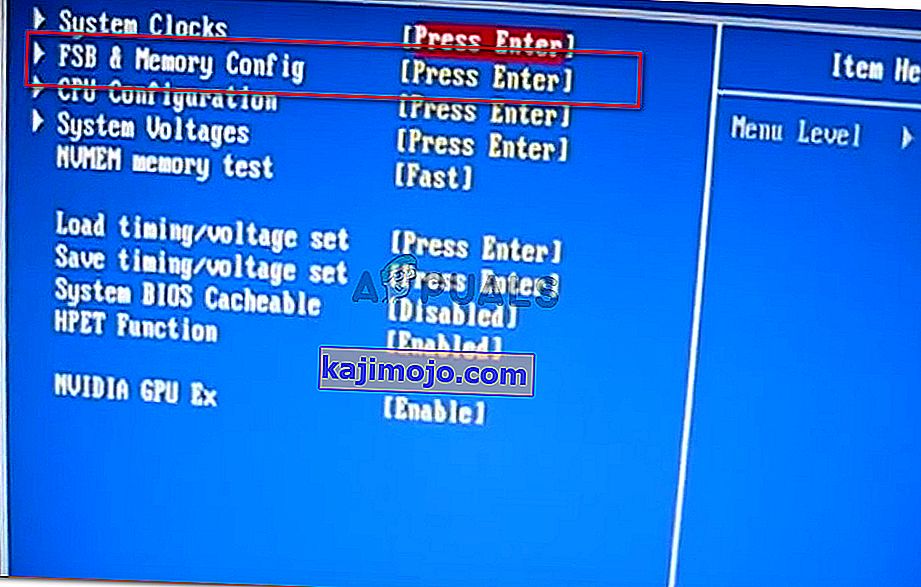
Paturiet prātā, ka dažiem citiem lietotājiem ir izdevies apturēt avārijas uz darbvirsmu, pakļaujot savu GPU (noņemot ~ 50 MHZ no pulksteņa ātruma). Tiek ziņots, ka tas ir arī veiksmīgs GPU labojums, kas rūpnīcā tika pārsniegts.
Brīdinājums: ja jūs nekad iepriekš neko neesat pārslogojis, iesakām neveikt eksperimentus ar dažādām atmiņas vai GPU frekvencēm.
8. metode: Blackwall izslēgšana
Tas varētu šķist dīvaini lielākajai daļai lietotāju, taču Dragon Age Inquisition avārijas notika lietotājam, jo viņi savā partijā bija izvēlējušies Blackwall un acīmredzot avārijas notika, cīnoties ar zirnekļiem alā. Tādēļ, ja kādā noteiktā brīdī jūs sastopaties ar biežām avārijām, mēģiniet izslēgt varoņus savā partijā un izvēlieties citu. Jautājums tika novērsts, Blackwall vietā izvēloties Dorianu.
Turklāt, ja jums ir iespējoti izmēģinājumi, atspējojiet tos un pirms ceļošanas arī atbrīvojieties no CE, jo tiek ziņots, ka dažiem lietotājiem problēma ir novērsta.
9. metode: spēles kešatmiņas dzēšana
Kešatmiņu DAI glabā, lai samazinātu ielādes laiku un optimizētu spēles kopējo palaišanu, taču dažreiz to var sabojāt un spēle var avarēt, mēģinot ielādēt bojāto kešatmiņu. Par laimi, kešatmiņa tiek automātiski atjaunota, ja tā tiek izdzēsta, lai mēs varētu ļoti viegli atbrīvoties no šīs bojātās kešatmiņas. Par to:
- Nospiediet “Windows” + “E”, lai palaistu File Explorer un virzītos uz nākamo ceļu.
C: \ Users \ Documents \ BioWare \ Dragon Age Inquisition \ kešatmiņa
- Atrodoties šajā mapē, nospiediet tastatūras taustiņus “CTRL” + “A” un pēc tam nospiediet pogas “Shift” + “Dzēst” .
- Apstipriniet visus ekrānā redzamos norādījumus, un kešatmiņa ir jāizdzēš.
- Palaidiet spēli un pārbaudiet, vai problēma ar avāriju tagad ir novērsta.
Piezīme. Pārliecinieties arī, vai iestatījāt, ka Mantle tiek ielādēta zemākajos iestatījumos, jo augstie Mantle iestatījumi var izraisīt avārijas daudziem lietotājiem, un, ievietojot tos zemākajos, dažiem problēma tiek novērsta.
10. metode: palaišanas iestatījumu mainīšana
Daži lietotāji saskārās ar avārijām bez kļūdām, ja viņu spēlei nebija tai piešķirto administratīvo privilēģiju. Spēlei var būt nepieciešamas administratora atļaujas, lai piekļūtu dažiem sistēmas failiem, un, ja tā netiek dota, startēšanas laikā tā var avarēt. Arī spēle, iespējams, nav saderīga ar dažām Windows versijām.
- Nospiediet “Windows” + “E”, lai palaistu File Explorer un pārietu uz spēles instalācijas mapi.
- Ar peles labo pogu noklikšķiniet uz galvenā DAI izpildāmā faila un atlasiet Rekvizīti.
- Noklikšķiniet uz cilnes Saderība un pēc tam atzīmējiet zemāk esošo lodziņu Palaist kā administrators .

- Pārbaudiet arī pogu “ Palaist šo programmu saderības režīmā ” un pēc tam nolaižamajā izvēlnē atlasiet citu Windows versiju.
- Saglabājiet iestatījumus un izejiet no šī loga.
- Pārbaudiet un pārliecinieties, vai tas novērš jūsu spēles problēmu.
Citas lietas, kas jādara:
- Noteikti atjauniniet savu BIOS, ja tas izraisa avāriju darbvirsmas problēmā.
- Jūs mēģināt atinstalēt jaunākos atjauninājumus.
- Jauniniet uz Windows 10, ja šī problēma rodas citās Windows versijās.
- Noteikti atspējojiet Nvidia Geforce Experience pakalpojumu Optimizēšana un atspējojiet arī jebkuru citu optimizācijas programmatūru.
- Pārliecinieties, vai esat atinstalējis un pārinstalējis visus modifikācijas, ielāpus un spēli.




